Hvordan installere Android på en bærbar PC eller netbook?
I dag skal vi snakke om hvordan du installerer Android på laptop eller netbook. Dette emnet vil være av interesse for alle fans av dette lette operativsystemet fra Google, som ble utviklet spesielt for kompakte enheter. Så jeg var interessert i spørsmålet: "Kan jeg bruke gratis Android på min utdaterte bærbare datamaskin, med samme suksess som på en smarttelefon?" Det viser seg at dette er fullt mulig! Jeg har allerede skrevet om , et annet gratis produkt fra Google, selv om den artikkelen snakker om installasjon i VirtualBox-miljøet. Som nevnt tidligere kan Google i fremtiden kombinere Android og Chrome OS til ett enkelt operativsystem, men foreløpig er dette bare planer.
Jeg tror det ikke er nødvendig å snakke lenge om populariteten til Android-smarttelefoner og -nettbrett på mobilmarkedet. Om konkurranse med iOS-operativsystemet, forhåndsinstallert på iPhone- og iPad-mobilenhetene til det berømte Apple-selskapet. Slik informasjon anses som banal i dag, alle vet om det! Vel, ok, spesielt for de som fortsatt ikke vet det, jeg skal gi deg litt statistikk :-) Kantar-selskapet har gitt ut en rapport som beskriver oppførselen til mobilindustrimarkedet i forskjellige land rundt om i verden. I følge disse siste statistikkene (2014) om distribusjon av operativsystemer i verden, er Android ledende i alle land, om enn med forskjellige prosenter. Spørsmålet om android-ledelse er ikke engang diskutert i denne rapporten. Men før 2013 var det litt annerledes statistikk:
| Plattform | 2007 | 2008 | 2009 | 2011 | 2012 | 2013 |
|---|---|---|---|---|---|---|
| Nokia (Symbian OS) | 62,3 % | 52,4 % | 47,2 % | 20,9 % | 2,4 % | - |
| BlackBerry (BlackBerry OS) | 10,9 % | 16,5 % | 20,8 % | 14,9 % | 5,3 % | 2 % |
| Apple (iOS) | 5,2 % | 9,6 % | 15,1 % | 15,7 % | 13,9 % | 14 % |
| Microsoft (windows mob, telefon) | 11,9 % | 13,9 % | 8,8 % | 5,5 % | 2,4 % | 4 % |
| Google (Android) | - | 0,5 % | 4,7 % | 39,5 % | 72,4 % | 80 % |
| Samsung (Bada) | - | - | 0,1 % | 1,9 % | 3,0 % | - |
| Andre (Linux, Palm OS) | 9,6 % | 7,2 % | 3,4 % | 3,5 % | 0,97 % | 0,3 % |
 Hovedfunksjonen til Android er at den er gratis og åpen kildekode, noe som betyr at dette operativsystemet fritt kan lastes ned og installeres på en hvilken som helst kompatibel enhet. Det er også helt lovlig å laste ned og installere eventuelle modifikasjoner av dette operativsystemet på enheten din. Og det mest interessante er at vi ikke trenger å kjøpe en smarttelefon for å bli kjent med Android; dette systemet kan til og med installeres på en netbook eller bærbar PC.
Hovedfunksjonen til Android er at den er gratis og åpen kildekode, noe som betyr at dette operativsystemet fritt kan lastes ned og installeres på en hvilken som helst kompatibel enhet. Det er også helt lovlig å laste ned og installere eventuelle modifikasjoner av dette operativsystemet på enheten din. Og det mest interessante er at vi ikke trenger å kjøpe en smarttelefon for å bli kjent med Android; dette systemet kan til og med installeres på en netbook eller bærbar PC.
Instruksjoner for å installere Android på en bærbar PC eller netbook
Installasjon krever vanligvis en Android Live CD eller Live USB-bilde, som kan brennes til en disk eller flash-stasjon. Deretter vil vi mene å lage en Live CD. Fra en slik "live" disk kan du starte opp og prøve systemet uten å installere det på en datamaskin, i vårt tilfelle en bærbar PC eller netbook. Du kan også installere systemet fra samme disk.
- Vi går til nettstedet for Android-x86 Project. Dette er en av Android-byggene som er portert til enhver datamaskin med en x86-prosessorarkitektur.
- På nettsiden må vi laste ned en ISO-fil - et installasjonsdiskbilde med siste versjon av systemet om bord.
- Brenn det nedlastede ISO-bildet til disk ved hjelp av Ultra ISO-programmet eller et annet program for å brenne bilder til disk.
- Vi plasserer den innspilte disken i CD/DVD-stasjonen på den bærbare datamaskinen, og i tilfelle av en netbook, i en ekstern stasjon, setter vi parametrene i SETUP/BIOS for å starte datamaskinen fra disken vår og starte systemet.
- Under prosessen med å starte systemet, vil vi se en oppstartsmeny med flere alternativer, det første elementet er å starte Android på datamaskinen uten installasjon, og det siste er å installere dette operativsystemet direkte på harddisken til en bærbar datamaskin eller netbook.
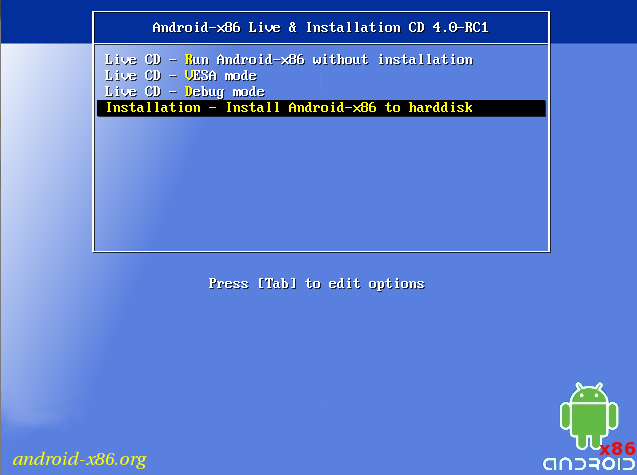
Hvordan lage oppstartbar Android Live USB?
Vi må innrømme at æraen med CD/DVD-stasjoner har passert; det er mye mer praktisk å bruke en flash-stasjon for å installere et nytt system, men jeg vil anbefale en litt annen måte å lage en slik oppstartbar flash-stasjon.
- Last ned android-x86-4.3-20130725.iso fra denne lenken
- Last ned og installer LinuxLive USB Creator (LiLi) fra denne siden
- I selve programmet velger du først en flash-stasjon forhåndsformatert i FAT32.
- Velg deretter det nedlastede oppstartsdiskbildet, eller bare en ISO-fil.
- Vi hopper over det tredje punktet.
- La avmerkingsboksen "Tillat LinuxLive USB kjøre på Windows" hvis du ikke vil at LiLi skal laste ned og installere på en VirtualBox-flash-stasjon.
- I det femte punktet klikker du på lynet og venter på at programmet oppretter en oppstartbar USB.
- Vi utfører følgende trinn analogt med punktene 4-5 i de forrige instruksjonene.
Men husk at ingen er immune mot mangelen på full maskinvarestøtte for akkurat din bærbare eller netbook-modell. Det kan for eksempel hende at systemet ikke fungerer som det skal med Wi-Fi-adapteren integrert i enheten. Individuelle problemer kan løses ved å installere en oppdatering, men hvis konfigurasjonen din ikke er utbredt og ikke populær blant allmennheten, vil det være mye vanskeligere å finne en løsning på Internett.
Det er alt, jeg håper du finner instruksjonene mine nyttige! Abonner på bloggen, legg til deg selv på sosiale nettverk, jeg vil gjerne chatte i kommentarene!
Hvordan installere Android på en bærbar PC eller netbook? ble sist endret: 3. mars 2016 av Admin
